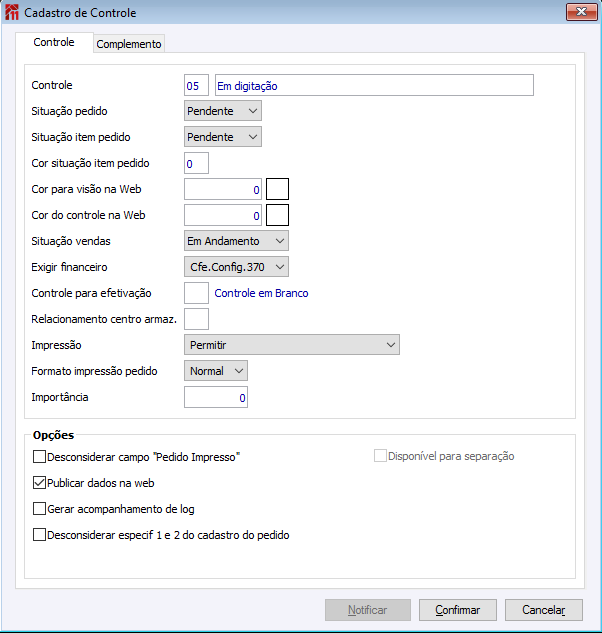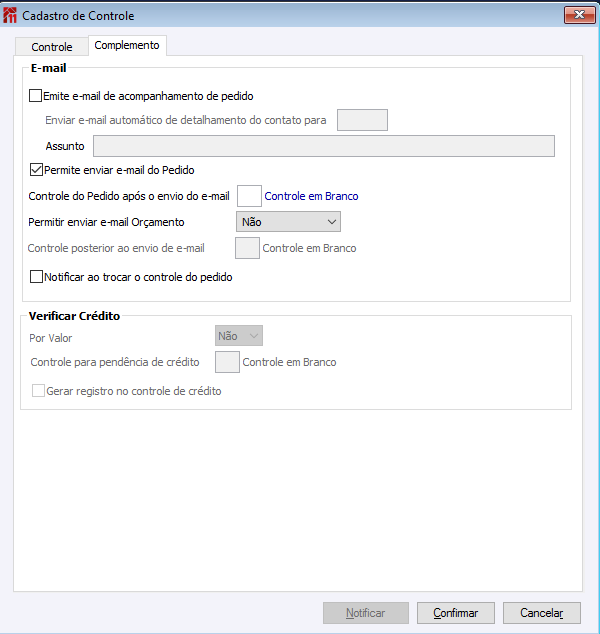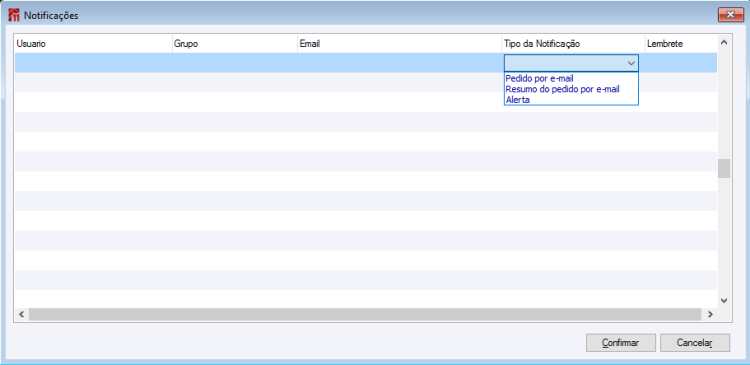FA Controles
Permite a criação de vários estágios para a classificação dos pedidos. Esta classificação pode definir se um pedido está Pendente, Aprovado, Liberado ou se o mesmo foi Cancelado ou Faturado. O controle pode ser atribuído a um pedido por completo ou por item.
Controle
Informe o código do controle. Ao lado pode ser informada uma descrição para esse controle.
Situação pedido
Informe a situação do controle a ser sugerida no cadastro do pedido quando for selecionado esse controle pedido.
Situação item pedido
Informe a situação do controle a ser sugerida no cadastro de itens do pedido quando for selecionado este controle no pedido ou no item do pedido
Cor situação item pedido
Através deste campo é possível informar uma cor a ser utilizada no campo ‘Situação’ do cadastro de itens do pedido quando for selecionado este controle no item.
Cor para visão na Web
Através deste campo é possível informar uma cor para identificar o CARD nas visões Fases e Previsão do Portal CRM.
Cor do controle na Web
Através deste campo é possível informar uma cor para a descrição do Controle na pesquisa de pedido nos Portais Representante e CRM.
Situação Vendas
Informe a situação do controle a ser sugerida no cadastro de Contatos e Orçamentos quando for selecionado este controle.
Exigir financeiro
Informe neste campo se deve ser exigida a geração dos lançamentos financeiros no cadastro do pedido, quando o mesmo estiver com esse controle.
Sim: não será permitido sair do pedido sem a geração das duplicatas.
Imprimir: não será permitido imprimir o pedido sem a geração das duplicatas.
Avisar: será apresentada mensagem alertando que as duplicatas ainda não foram geradas.
Bloquear: não será permitido gerar duplicatas para o pedido.
Controle para efetivação
Informe o código do controle a ser atualizado no cadastro do pedido quando o pedido possuir o controle (que você está cadastrando) for efetivado para a nota fiscal de saída.
Impressão
Informe neste campo se deve ser permitida ou bloqueada a impressão do pedido quando o mesmo estiver com esse controle.
Formato impressão pedido
Neste campo estarão disponíveis as opções ‘Normal’ e ‘PDF’. Assim, ao selecionar a opção ‘PDF’ a impressão do Pedido será gerada em PDF assegurando a integridade dos dados nele contidos.
Importância
Permite determinar o 'Peso de importância' deste Controle.
Gerar acompanhamento de log
Ao selecionar esta opção e realizar a troca do controle será criado um acompanhamento no pedido com a alteração.
Desconsiderar especif 1 e 2 do cadastro do pedido
Somente habilitará quando a Situação do campo ‘Item Pedido’ estiver como “Pendente”. Quando essa opção estiver selecionada será permitido informar itens do pedido sem a obrigatoriedade de informar as especif1 e 2 (quando o material exigir essas informações). Para que isso ocorra, é necessário que esse controle (que possua essa opção selecionada) seja informado no cadastro do pedido.
Emite e-mail de acompanhamento de pedido
Quando esta opção estiver selecionada ao realizar a troca do controle será enviado um email para o contato do cliente do pedido. A opção ‘Emite e-mail de acompanhamento de pedido’ do contato deve estar selecionada.
Enviar e-mail automático de detalhamento do contato para
Informar um contato para receber a cópia do e-mail de alteração de controle no pedido, quando a opção ‘Emite e-mail de acompanhamento de pedido’ estiver selecionada.
Permite enviar e-mail do Pedido
Ao selecionar esta opção o botão ‘Enviar Email’ do Cadastro do Pedido ficará habilitado, permitindo assim que seja enviado um e-mail com uma cópia em PDF do Pedido. A opção ‘Emite e-mail do Pedido em PDF’ do contato deve estar selecionada.
Controle do Pedido após o envio do e-mail
Neste campo poderá ser informado um controle diferente para ser atualizado após o envio do e-mail do Pedido em PDF. Ao realizar o envio do e-mail do Pedido, o campo ‘Controle’ da tela principal e dos itens do pedido será atualizado com o controle informado neste campo. Caso não tenha sido informado um controle nesse campo, então após realizar o envio do e-mail será mantido o controle atual do momento do envio. Se algum dos itens possuir um controle com a situação igual a “Cancelado”, após o envio do e-mail do pedido, este controle será mantido, ou seja, não será alterado para o novo controle.
Notificar ao trocar o controle do pedido
Ao ser selecionada habilita o botão ‘Notificar’ no qual será possível parametrizar uma serie de notificações para a troca deste Controle. As opções do botão são para enviar a notificação para somente um usuário, para um grupo ou para um e-mail digitado manualmente. As opções de notificação são ‘Pedido por e-mail’, ‘Resumo do pedido por e-mail’ e ‘Alerta’, sendo que neste último poderá ser definido o tempo para o lembrete ser disparado para o usuário ou grupo de usuários.
Verificar Crédito
Controle para Pendências de Crédito
Ao alterar o Controle do Pedido e estiver indicado para verificar crédito, se na verificação não possuir crédito, o Controle a ser utilizado será o que estiver informado neste campo.
Importante: O Controle a ser informado neste campo deve estar fora da faixa de Faturamento. Este campo não é obrigatório.
Botão <Notificar>
As opções do botão são para enviar a notificação para somente um usuário, para um grupo ou para um e-mail digitado manualmente. As opções de notificação são ‘Pedido por e-mail’, ‘Resumo do pedido por e-mail’ e ‘Alerta’, sendo que neste último poderá ser definido o tempo para o lembrete ser disparado para o usuário ou grupo de usuários.
Descrição da tela acima:
- Coluna ‘Usuário’: neste campo será informado o usuário que será notifcado. Zoom para a pesquisa de usuários;
- Coluna ‘Grupo’: neste campo será informado o grupo de usuários que serão notificados. Zoom para a pesquisa de grupos de usuários;
- Coluna ‘E-mail’: neste campo poderá ser digitado um e-mail para o qual será enviado a notificação.
Se informado e-mail neste campo, não será permitido usar a ‘Notificação = Alerta’.
Os campos acima são excludentes, ou seja, no mesmo registro é possível informar apenas um deles.
- Coluna ‘Tipo da Notificação’: este campo será um combo com as opções abaixo:
• Pedido por e-mail: enviará o pedido por e-mail para o usuário/grupo ou e-mail específico. • Resumo pedido por e-mail: enviará um resumo de informações do pedido, incluindo o usuário/data/hora de modificação do controle, para um usuário/grupo ou e-mail específico.
Para as opções de envio de e-mail acima, não serão apresentadas as telas de edição do e-mail e mensagem de e-mail enviado com sucesso.
• Alerta: criará um Alerta no CIGAM vinculado ao pedido, para um usuário ou grupo de usuários.
- Coluna ‘Lembrete’: este campo será habilitado somente para a opção ‘Alerta’. Nele será possível selecionar o tempo que o alerta aparecerá na tela do usuário/grupo.